首先安装C编译器,Windows用MinGW-w64,macOS用xcode-select安装clang,Linux用apt安装build-essential;然后在Sublime中创建自定义构建系统,配置gcc编译命令及运行变体;保存为C.sublime-build后,使用Ctrl+B编译,Ctrl+Shift+B运行;通过底部面板查看输出;调试时可采用printf打印或结合终端gdb/lldb进行;还可安装Terminus、EasyClangComplete等插件增强补全、格式化和调试体验。
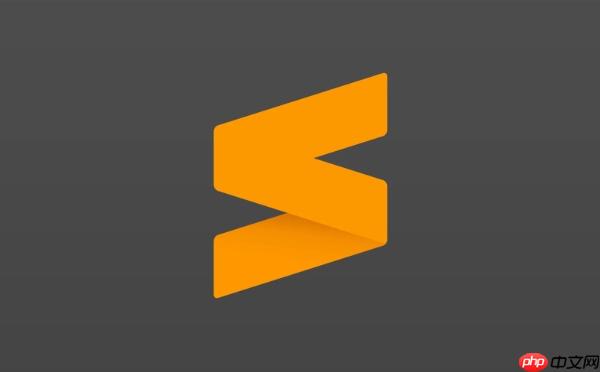
Sublime Text 本身是一个轻量级文本编辑器,不自带编译器和调试器,但可以通过配置构建系统(Build System)和使用外部工具实现 C 语言的编译与运行。下面介绍如何在 Sublime 中配置 C 语言开发环境,包括编译和简单调试支持。
要编译 C 程序,必须先安装 C 编译器:
bin 目录(如 C:\MinGW\bin)添加到系统环境变量 PATH。xcode-select --install 安装命令行工具,自带 clang 编译器。sudo apt update && sudo apt install build-essential
安装完成后,在终端或命令提示符中输入 gcc --version 验证是否安装成功。
立即学习“C语言免费学习笔记(深入)”;
让 Sublime 能调用 gcc 编译并运行程序:
{
"cmd": ["gcc", "$file_name", "-o", "$file_base_name"],
"selector": "source.c",
"shell": true,
"working_dir": "$file_path",
"variants": [
{
"name": "Run",
"cmd": ["gcc", "$file_name", "-o", "$file_base_name", "&&", "$file_base_name"]
}
]
}
保存为 C.sublime-build。
说明:
cmd:基础编译命令,生成可执行文件。variants 中的 Run:编译后立即运行程序。shell: true 允许使用 && 连接多条命令。"$file_base_name" 改为 "./$file_base_name" 显式运行当前目录程序。配置完成后:
.c 文件,例如 hello.c。Ctrl + B 执行默认构建(仅编译)。Ctrl + Shift + B 选择 C - Run,即可编译并运行程序,输出结果显示在 Sublime 底部面板。示例代码测试:
#include <stdio.h>
int main() {
printf("Hello from Sublime!\n");
return 0;
}
运行后应在底部看到输出结果。
Sublime 本身不支持 GDB 图形化调试,但可通过以下方式辅助调试:
printf 输出变量值和流程信息。gdb a.exe(Windows/Linux)或 lldb ./a.out(macOS)进行断点、单步调试。例如使用 Terminus 插件,在 Sublime 中打开终端运行:
gcc -g hello.c -o hello gdb hello
然后在 GDB 中设置断点、查看变量等。
Project → Save Project As… 保存项目,便于管理多个源文件。基本上就这些。Sublime 搭配 gcc + 外部工具,足以满足学习和小型 C 项目开发需求,轻快且灵活。
以上就是sublime怎么配置C语言的编译调试环境_sublime C语言开发编译与调试配置的详细内容,更多请关注php中文网其它相关文章!

每个人都需要一台速度更快、更稳定的 PC。随着时间的推移,垃圾文件、旧注册表数据和不必要的后台进程会占用资源并降低性能。幸运的是,许多工具可以让 Windows 保持平稳运行。

Copyright 2014-2025 https://www.php.cn/ All Rights Reserved | php.cn | 湘ICP备2023035733号